win11自动清理垃圾怎么设置
时间:2024-03-26 13:53:25
win11自动清理垃圾怎么设置?电脑使用久了,就会产生很多的垃圾文件,很多玩家就比较好奇电脑的自动清理垃圾事怎么设置的,特别是win11系统的,下面是自动清理垃圾设置教程的内容了,来看看吧。

win11自动清理垃圾怎么设置
1、首先,按键盘上的 Win + X 组合键,或右键点击任务栏底部的Windows徽标,在打开的隐藏菜单项中,选择【设置】;

2、Windows 设置窗口,左侧边栏,点击【系统】,右侧点击【存储(存储空间、驱动器、配置规则)】;

3、当前路径为:系统>存储,存储管理下,将【存储感知(自动释放空间、删除临时文件,并管理本地可用的云内容)】打开;
4、磁盘空间不足时运行存储感知,可以清理足够的空间以确保系统以最佳的状态运行;

5、设置好之后,可以点击【立即运行存储感知】。

以上就是win11自动清理垃圾怎么设置的全部内容了,更多游戏攻略关注本站更新。
相关下载
相关资讯
猜你喜欢
最新资讯
-
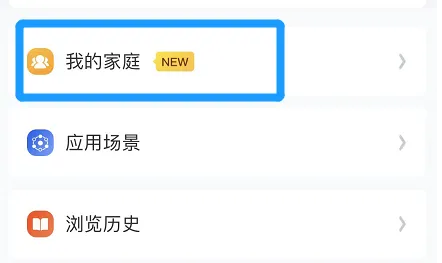
智慧中小学如何添加两个孩子 智慧中小学注册两个孩子教程
2024-09-20
在智慧中小学【我】的页面点击【我的家庭】进入点击右上方的添加图标在底部列表中选择一个添加方式进入到【添加家庭成员】页面后,点击【添加学生】为了帮助您更好地了解我们
-

龙族卡塞尔之门最强阵容推荐 龙族卡塞尔之门阵容攻略
2024-09-20
龙族官方授权RPG卡牌游戏「卡塞尔之门」正式发布!玩家可探索未知的世界,体验原著角色的冒险旅程。本篇特辑献上强档阵容推荐,助你一战成名
-

坚果控怎么连接设备 坚果控连接投影仪方法
2024-09-20
打开坚果控软件注册登录后,在“爱机”界面,点击“连接设备”通过搜索设备,点击你的设备即可进行连接。也可通过输入IP地址、或扫码连接